华硕P5P41T主板是一款散热功能强大且性价比高的主板产品,有不少电脑用户都是使用这款主板,如果我们要重装系统就需要使用到U盘,那么华硕P5P41T主板如何进入bios设置u盘启动呢?下面小编就带着大家一起来看看吧!
BIOS设置U盘启动方法:
1、首先将U盘制作成系统之家U盘启动盘,将其连接电脑,重启电脑,在电脑出现开机画面时按下F8键进入BIOS界面。
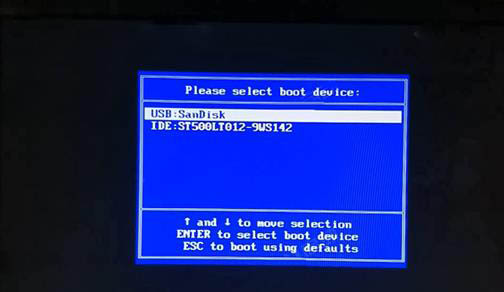
2、在启动选项窗口中,选择UFD2.0 silicon-power 16G,按回车键进入。
3、即可进入系统之家主菜单。

华硕P5P41T主板进入bios设置u盘启动的操作步骤就为小伙伴们详细介绍到这边了,如果用户们想要设置u盘启动,可以根据上述方法步骤就行了设置哦,希望本篇教程能够帮到大家,更多精彩教程请关注系统之家官方网站。
